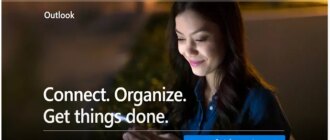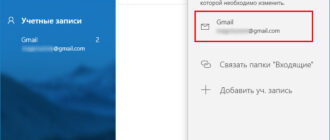Особенности почты Outlook для Андроид
Чтобы воспользоваться услугой на телефоне Android, необходимо установить приложение Microsoft Outlook. Его можно бесплатно загрузить через магазин Google Play. Вы также можете обойтись без дополнительного программного обеспечения, перейдя на сайт outlook.live.com. Но мобильный клиент — это более удобный способ настройки услуги.
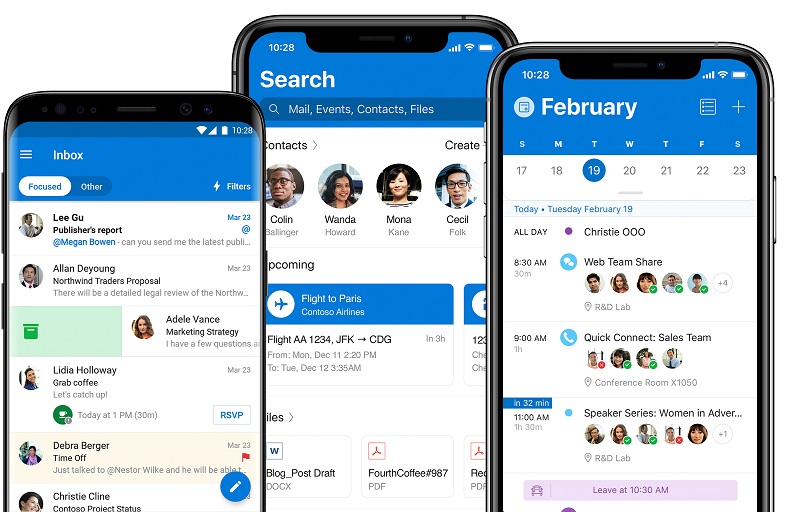
Что касается самой службы электронной почты, то она полностью идентична той, что доступна владельцам ПК. Вы можете создавать корпоративную почту для Exchange, а также обычные учетные записи. Вы можете легко управлять входящими сообщениями и календарем, не говоря уже о синхронизации с другими продуктами Microsoft, такими как Word, Excel и PowerPoint.
Установка и настройка
Как упоминалось ранее, сервис лучше всего использовать через официальное мобильное приложение Microsoft Outlook. Его можно бесплатно загрузить через Play Market.
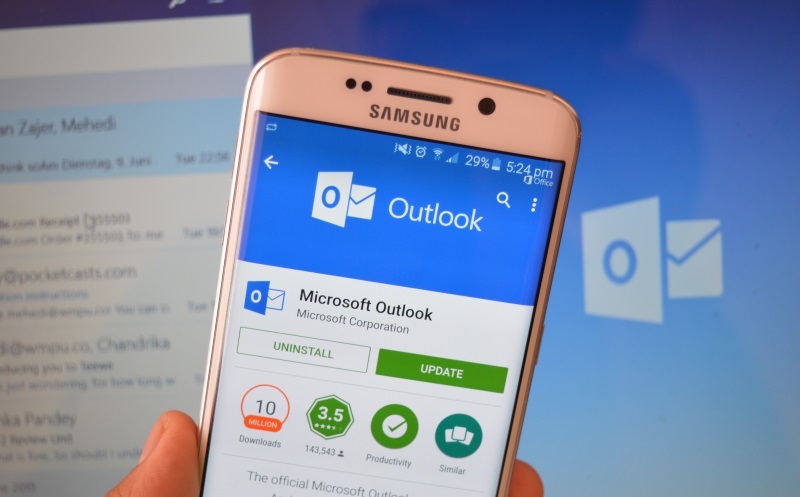
Далее, чтобы создать профиль, вам необходимо:
- Запустите приложение.
- Нажмите кнопку «Добавить аккаунт», если у вас уже есть аккаунт, или «Создать», если у вас его еще нет.
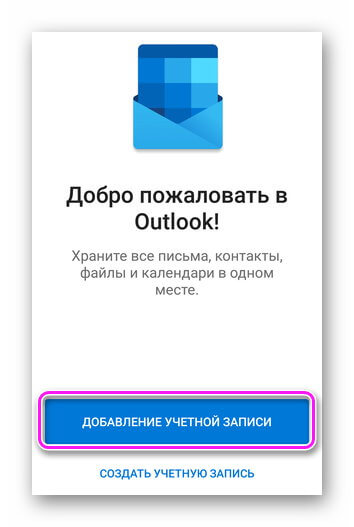
- Если вы выбрали первую кнопку, вам нужно ввести свой адрес электронной почты, а затем нажать кнопку «Продолжить».
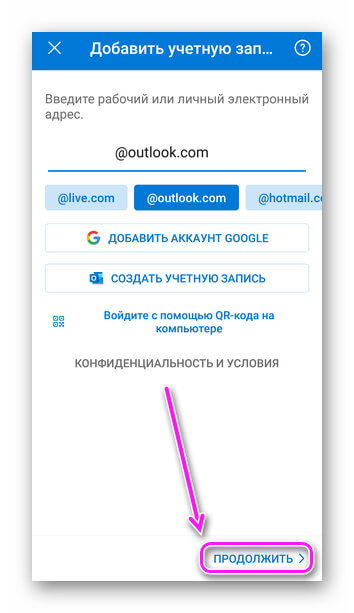
- Затем вам будет предложено придумать пароль, который будет использоваться при запуске программы.
- Если у вас есть один или несколько других электронных адресов, нажмите кнопку «Добавить», чтобы зарегистрировать дополнительные электронные адреса таким же образом.
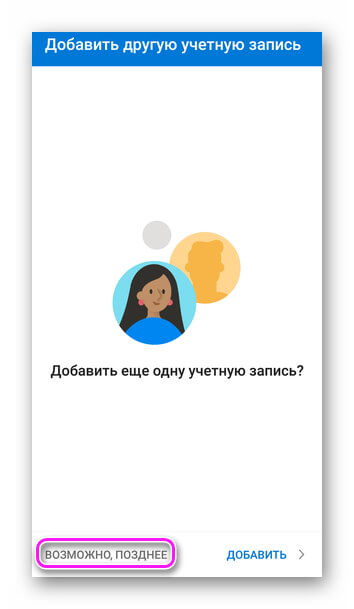
Теперь вы можете перейти к настройкам Outlook. Для этого вам необходимо:
- Запустите свой почтовый клиент и войдите в систему.
- Нажмите на логотип сервиса в левом верхнем углу.
- Нажмите на кнопку с зубчатым колесом.
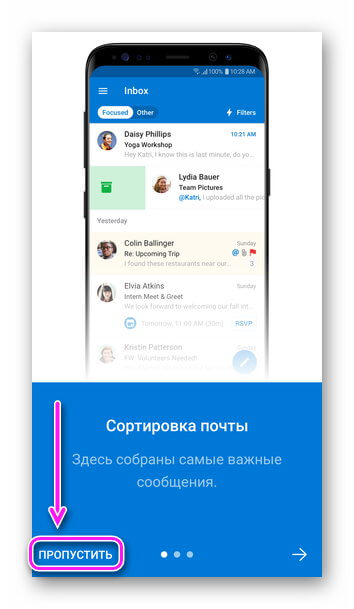
Появится список параметров, которые можно изменить по усмотрению пользователя. К ним относятся:
- Учетные записи почтовых ящиков. Здесь вы можете изменить адрес почтового ящика, настроить синхронизацию с другими службами, а также активировать шаблоны или блокировать отображение изображений в электронных письмах.
- Почта. Здесь настраиваются уведомления, подписи и параметры прокрутки. Также здесь можно настроить сортировку писем и активацию уведомлений.
- Календарь. Включите или отключите уведомления о событиях, настройте параметры даты и времени в календаре.
- Подключенные приложения и дополнения. Активируйте дополнительные службы для синхронизации с Outlook. Кроме того, здесь можно добавлять расширения для интеграции новых функций.
- Настройки. Здесь показаны настройки, отвечающие за интерфейс приложения. Вы можете изменить графическую тему и контраст. Также есть возможность выбора языка и расширенные настройки конфиденциальности.
Обязательно изучите все представленные пункты меню, чтобы оптимизировать почтовый ящик для вас.
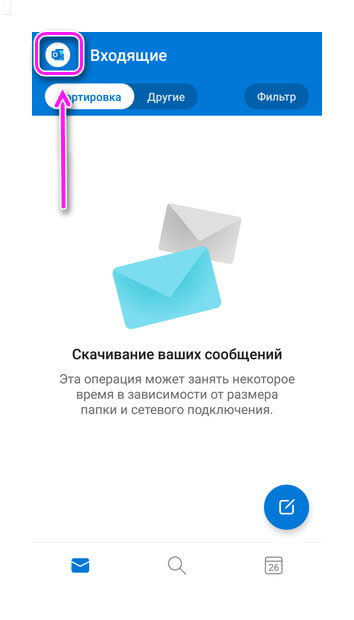
Безопасность данных
arrow_forward Чтобы контролировать свою безопасность, необходимо знать, как разработчики собирают ваши данные и передают их третьим лицам. Методы обеспечения безопасности и конфиденциальности могут отличаться в зависимости от того, как вы используете приложение, а также от вашего региона и возраста. Следующая информация была предоставлена разработчиком и может быть изменена в будущем.
Это приложение может передавать определенные типы данных третьим лицамИдентификаторы устройства или другие идентификаторы
Это приложение может собирать определенные типы данных: личные данные, сообщения и 8 других.
Данные шифруются во время передачи.
Данные не могут быть удалены.Читать далее
Настройка другой учетной записи
При первом запуске приложения вам будет предложено зарегистрировать все почтовые службы в Microsoft Outlook. Если вы добавили только одну учетную запись, вы можете настроить неограниченное количество дополнительных почтовых учетных записей через настройки почтового ящика следующим образом:
- Откройте настройки приложения.
- Перейдите на вкладку «Почтовые аккаунты».
- Нажмите кнопку «Добавить».

Затем следуйте алгоритму, показанному ранее для создания первого профиля. Принцип здесь тот же. Пользователю необходимо ввести адрес электронной почты, а затем придумать пароль. После этого учетная запись появляется в общем списке, и для нее можно настроить индивидуальные параметры.
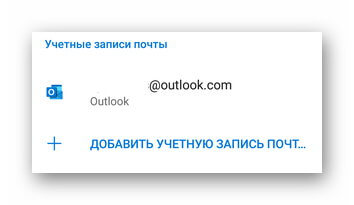
Интеграция Outlook с другими службами
Microsoft любит «смотреть по сторонам». В дополнение к программному обеспечению, на котором была основана мобильная версия Outlook, компания из Редмонда также приобрела популярное календарное приложение Sunrise, и большинство его функций теперь интегрировано в календарь Outlook. На первый взгляд услуга может показаться простой, но она полна сюрпризов.
Читайте также: Переверну календарь: лучшие приложения-календари для Android
Здесь есть полнофункциональный календарь на две недели, прогноз погоды, исчерпывающая информация о запланированных мероприятиях, чрезвычайно функциональный виджет для рабочего стола смартфона и так далее. А для синхронизации с другими продуктами (например, с Календарем Google) перейдите в Настройки — Календарь и выберите опцию интеграции со сторонними приложениями.
Что нового
Просматривайте файлы Word, Excel и PowerPoint, отправленные вам по электронной почте, не выходя из Outlook!
Пожаловаться
Связь с разработчиком
expand_moreSitehttps://outlook.live.comlanguageЭлектронная почтапогерІу@microsoft.comemailАдресOne Всемирная политика конфиденциальности Microsofthttp://taps.io/outlookprivacyverified_user
Используйте темную тему
Outlook для Android недавно получил поддержку столь любимой темной темы. Он не только выглядит стильно и свежо, но и экономит время автономной работы устройств с AMOLED-дисплеями. Чтобы включить темную тему, перейдите в Настройки и найдите здесь опцию «Включить темную тему». Это просто! Используете ли вы темную тему на своем смартфоне? Поделитесь своим опытом в нашем чате в Telegram.
Измените свою подпись для исходящих писем
Это, пожалуй, самая очевидная функция, но многие пользователи часто упускают ее из виду. Outlook позволяет изменить подпись по умолчанию. Перейдите в меню Настройки-Подпись и установите подпись для каждой учетной записи. Вы можете добавить в свою подпись полезную информацию. Например, номер телефона или альтернативный адрес электронной почты для связи в чрезвычайных ситуациях.
Оценки и отзывы
info_outlineРецензии и отзывы провереныarrow_forwardinfo_outlineРецензии и отзывы проверены4,58,05 млн. отзывов54321

Владислав Бирюков
- жаловаться
26 авг 2022 Это неплохой почтовый клиент, но у него есть два недостатка: 1. иногда загрузка списка букв занимает много времени, кажется, что поле пустое, но через некоторое время буквы появляются. 2.Невозможно установить системную мелодию уведомления о приходе нового письма назад, если вы решили установить любую другую, просто сбрасывая все данные в приложение, которое не подходит2 человека отметили этот отзыв как полезный.Помогла ли вам эта информация? ДаНет

Стигий Десмор_верт.
- Пожаловаться
18 мая 2022 г. «Вы заходите в свой аккаунт раз в месяц, но в этот конкретный день вам отчаянно нужно открыть какую-то почту. Пожалуйста, введите сначала ваше имя пользователя/пароль, но на всякий случай мы отправим вам еще одно текстовое сообщение» Каждый раз от этого burnus -_- Я понимаю, что это для безопасности, но нет ли менее раздражающего способа? 5 человек отметили этот отзыв как полезный. Помогла ли вам эта информация? ДаНет

Пользователь Googlemore_vert
- Пожаловаться
Feb 5, 2020.Плохое приложение: сообщения загружаются не все, максимум месяц я могу загружать входящие, отдельные папки (созданные самостоятельно для распределения входящих сообщений) не загружаются, программа пишет, что в них вообще нет сообщений. При пересылке сообщений они сворачиваются, что трудно заметить, кажется, что ничего не пересылается, мне удалось это выяснить на третий раз, когда мне нужно было срочно переслать сообщения.13 человек отметили этот отзыв как полезный.Помогла ли вам эта информация? ДаНетВсе отзывы